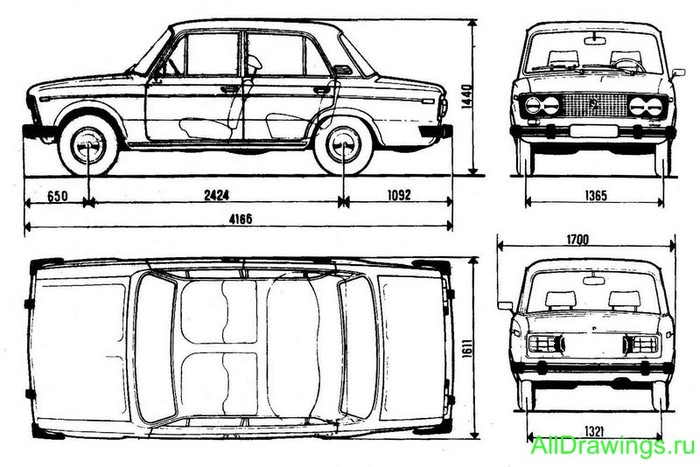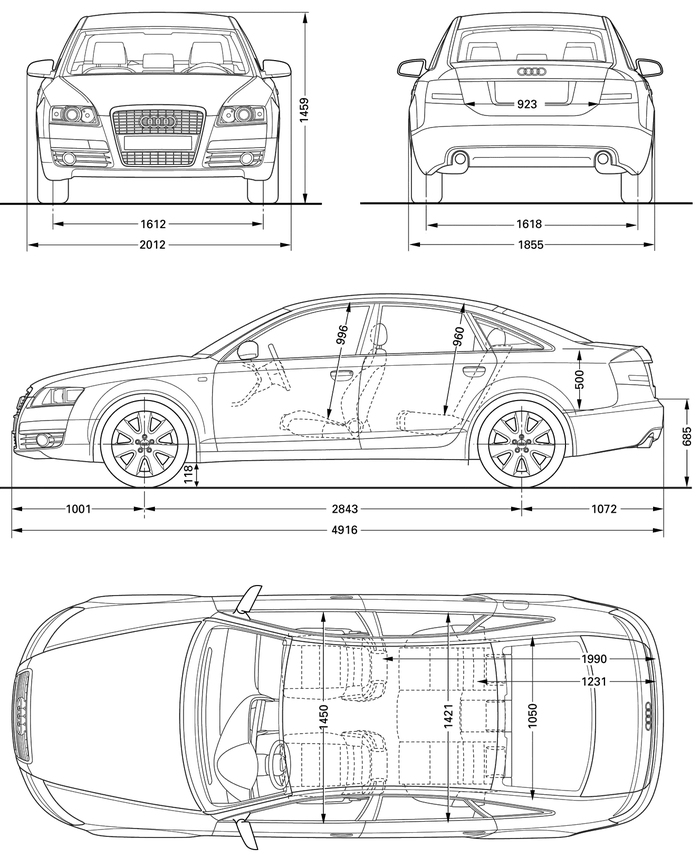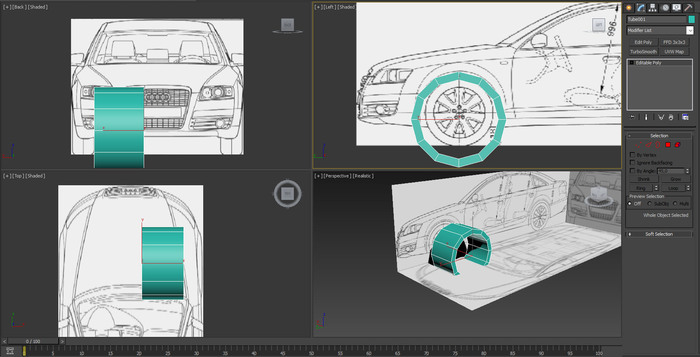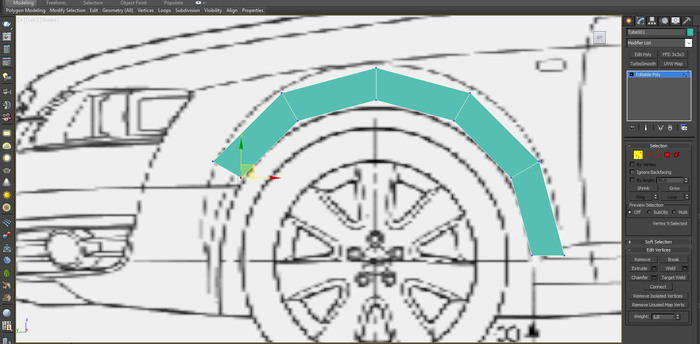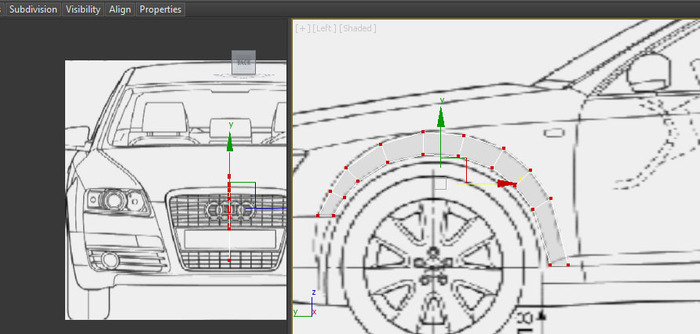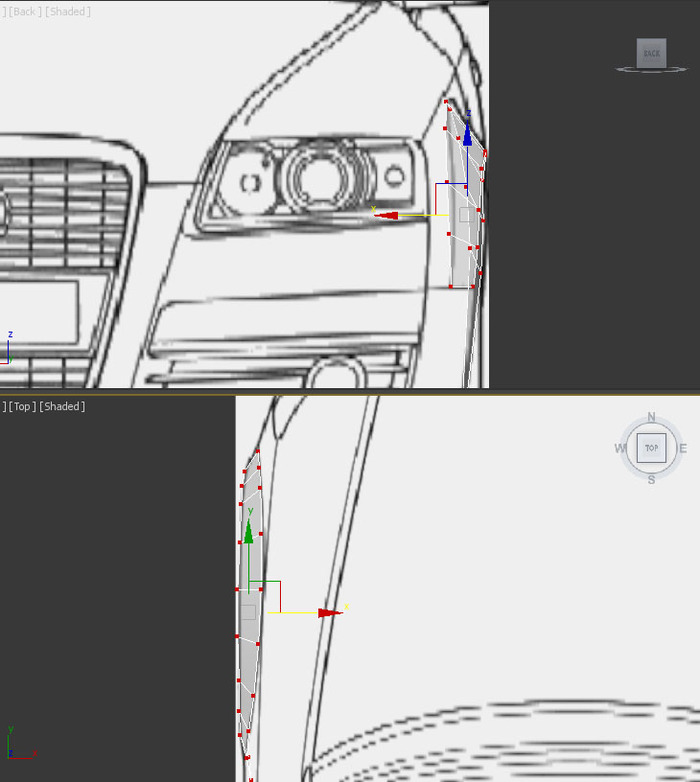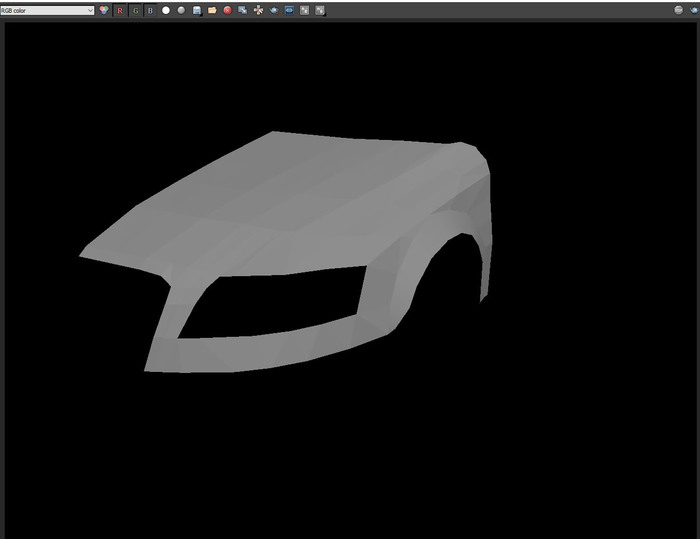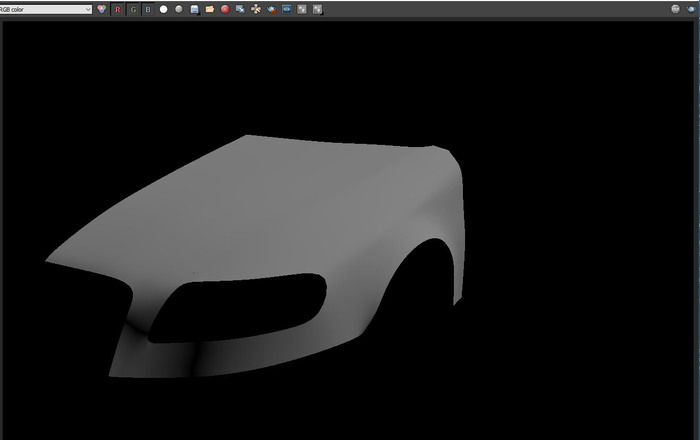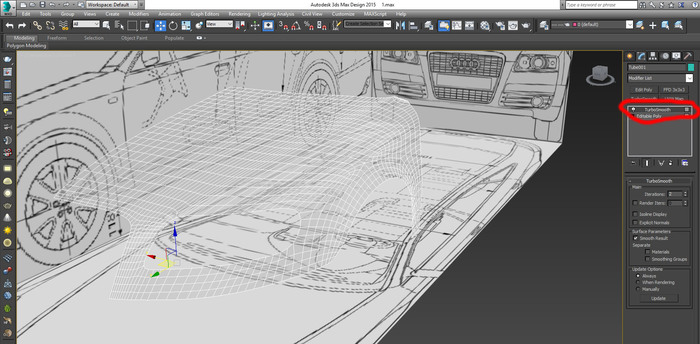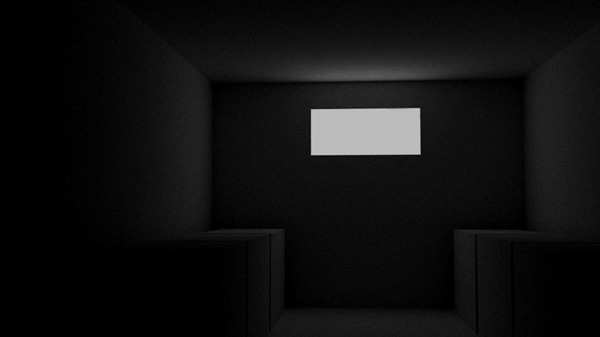3d max модели дисков авто
Создаем автомобильный диск в 3ds Max
Создаем автомобильный диск в 3д Макс.
В рамках этого урока мы научимся создавать высокополигональные модели, а в данном случае автомобильный диск сложной формы. Будут подробно разобраны все аспекты моделирования, текстурирования и наложения эффектов.
Первый шаг.
Создадим примитив типа Cylinder, зададим ему следующие параметры в Top:
Radius: 40
Height: 30
HeightSegments: 4
CapSegments: 2
Sides: 30
Второй шаг.
Теперь необходимо открыть Snaps Toggle, и нажать там на Clear All. Очистив то, что нам не нужно, мы должны установить тип Pivot, поставив там галочку. Окно пока можно закрывать.
Шаг третий.
Создадим еще один объект типа Tube и поместите его так, чтобы наш Cylinder, оказался внутри, четко по центру. Для точности можно использовать инструмент Align, который автоматически отцентрирует, либо сделать вручную. Приписываем следующие параметры новому объекту:
Radius 1:90
Radius 2:105
Height: 80
HeightSegments: 5
Cap Segments: 2
Sides: 60
Четвертый шаг.
Давайте выделим наш цилиндр и в окнах Front и Left еге перетащим, как указано на скриншоте. Фактически цилиндр надо приподнять под уровень нашей тубы.
Пятый шаг.
Теперь выбираем окно Top и проделаем интересную процедуру. Нажмите Maximize Viewport Toggle, кнопка находится снизу справа, затем вращаем объект Tube по Z оси, старайтесь добиться сходства с картинкой-примером.
Шестой шаг.
Еще один важный шаг, необходимо превратить наш Tube в фигуру editable poly. Сделать это просто, правой кнопкой мыши на Tube и выбираем Convert to, editable poly. Это действие необходимо проделать и цилиндром, механизм тот же.
Седьмой шаг.
Сейчас у нас есть два полигональных объекта, а не примитива, необходимо их связать в один. Выбрав editable poly, нажимаем клавишу Attach, теперь выбираем второй объект и они свяжутся. В зависимости от того, какой объект вы выбирали первым в этом шаге, у вас останется один объект под названием Cylider01 или Tube01.
Восьмой шаг.
Давайте нажмем F3, а сразу за ней и F4, переходим в режим работы с гранями (Edge). Вам необходимо выбрать любую грань, например, как на скриншоте и нажать на кнопку Loop.
Девятый шаг
Необходимо опустить ряды граней чуть ниже, а также их отмасштабировать. Можете ориентироваться на картинку примера.
Десятый шаг.
Теперь на панели справа выбираем Polygon, откроется режим работы с полигонами. На необходимо выбрать полигоны, которые будут заготовками для перехода от внешнего цилиндра к внутреннему. Если вы будете использовать тот же дизайн диска, то выберите те полигоны, которые указаны на картинке. Обращаем внимание полигоны необходимо выбрать как на внешнем цилиндре, так и на внутреннем.
Одиннадцатый шаг.
Если вы выбрали полигоны на обеих частях модели, то можно использовать автоматическое соединение. На панели editable poly видим кнопку Bridge, нажмем на небольшой квадрат справа. Мы видим ряд настроек, можете поэкспериментировать или выставить Segments на 7, а Taper на 1,3. Все, можно нажать на ОК и кнопку Bridge, полигоны автоматически соединятся, создав заготовку для диска.
Двенадцатый шаг.
Теперь выделим полигоны как указано на скриншоте B.
Можете нажать и удерживать клавишу ALT при выделении, так можно быстро убирать ненужные полигоны из списка выделенного.
Тринадцатый шаг.
Создадим узор и общую геометрию нашего колесного диска, переместим выделенные полигоны слегка вверх.
Четырнадцатый шаг.
Больше на не потребуется круговая симметрия, поэтому откатываем изменение 12 шага, снова открываем и выбираем Rectangular Selection Region.
Необходимо выбрать все полигоны, как на скриншоте А, для этого можно нажать горячую комбинацию CTRL+A.
A.
Теперь зажав клавишу, убираем из выделения ненужные полигоны.
На скриншоте С показано то, что должно выйти в итоге шага 14.
Пятнадцатый шаг.
Затем выделим нижнюю группу полигонов, как на скриншоте B.
Проводим инвертирование полигонов, открыв Edit > Select Invert.
Дальше необходимо зажать клавишу ALT и посчитать выделенные полигоны.
Наш диск готов, остался последний штрих. Выделив полигоны, нажмите Grow, причем два раза, а затем на кнопку Shrink, ее тоже необходимо нажать дважды. После этих действий ваш автомобильный диск приобретет вид как на картинке выше. Видите, ничего сложно в этом нет. Можете сами изменять конфигурацию или форму диска, либо использовать иные инструменты для работы. Дальше действуем по инструкциям на картинках и видоизменяем диск по Вашему усмотрению.
Уважаемые пользователи, хотим Вас проинформировать о том, что некоторые антивирусные программы и браузеры ложно срабатывают на дистрибутив программы MediaGet, считая его зараженным. Данный софт не содержит никаких вредоносных программ и вирусов и многие из антивирусов просто Вас предупреждают, что это загрузчик (Downloader). Если хотите избежать подобных проблем, просто добавьте MediaGet в список доверенных программ Вашей антивирусной программы или браузера.
Выбрав нужную версию программы и кликнув ссылку, Вам на компьютер скачивается дистрибутив приложения MediaGet, который будет находиться в папке «Загрузки» для Вашего браузера. Находим этот файл с именем программы и запускаем его. И видим первый этап установки. Нажимаем унопку «Далее»
Далее Вам предлагается прочитать и одобрить лицензионное соглашение. Нажимаем кнопку «Принимаю»
В следующем окне Вам предлагается бесплатное полезное дополнительное программоное обеспечение, будь то антивирус или бразуер. Нажимаем кнопку «Принимаю». Также Вы можете отказаться от установки дополнительного ПО, нажав кнопку «Отклоняю»
Далее происходит процесс установки программы. Вам нужно выбрать папку, в которую будут скачиваться нужные Вам файлы.
Происходит завершение установки. Программа автоматически открывается и скачивает нужные Вам исходные файлы.
Обратите внимание, что предоставляемое программное обеспечение выкладывается исключительно для личного использования и ознакомления. Все файлы, доступные для скачивания, не содержат вирусов и вредоносных программ.
Моделирование автомобиля в 3ds Max. Часть 1.
Всем привет! Хочу попробовать выкатить серию постов об моделировании автомобиля в 3ds Max. Сам я в этом деле начинающий самоучка, поэтому дисклеймер:
Данный пост нельзя рассматривать как урок или пособие для обучения. Примененные автором методы и приемы несовершенны и не единственно возможны. Серия постов будет отражать лишь общую суть, основные этапы и примерный объём работ при моделировании автомобиля. Именно поэтому автор постарается применять минимум специфической лексики и минимально углубляться в теорию.
Как начался мой опыт в моделировании? Еще в студенческие годы во время учебы приходилось делать модельки зубчатых колес, валов и т.п. в Компас-3D и T-Flex. Модельки были убогими, но свою задачу выполняли: повертеть мышкой, нагрузить весом или температурой, рассчитать износ. Потом я увидел рендеры 3D-моделей автомобилей, подумал «круто, тоже так хочу», но постоянно откладывал изучение этого вопроса в долгий ящик.
В декабре 2018-го я начал знакомство с 3D Max, и вот результат моего обучения:
Этому предшествовали долгие часы изучения интерфейса и возможностей программы, многие попытки начать новую модель, перекроить старую и сотни раз возникающее желание все бросить, но пытливый ум заставлял раз за разом возвращаться к компьютеру.
Итак, что понадобилось мне и может понадобиться вам, если вы тоже захотите попробовать:
1) Желание. Нет, я серьёзно. Если по-настоящему не хотеть освоить 3D-моделирование, без должной мотивации вряд ли что-то годное получится.
2) Умение пользоваться чертежами (при моделировании по чертежам) или фантазия (при моделировании без чертежей).
3) Монитор с большой диагональю и высоким разрешением, мышь с хорошей точностью- опционально, так удобней работать с мелкими деталями.
4) Современный ПК. Тоже опционально. Для самого моделирования не нужен мощный компьютер, но для работы с множеством высокодеталезированных объектов и рендера сцены (процесса «снимка» того, что ты там намоделировал) с просчетом всех отражений, прозрачностей и теней нужно хорошее «железо».
Ну, хватит текста. Пора за дело.
Итак, для моделирования автомобиля нам нужен его чертеж. Очень ответственный момент, потому как от качества чертежа зависит качество будущей модели. Есть чертежи плохие:
Здесь низкое разрешение, на глаз видно некоторое несоответствие форм и пропорций.
Есть и хорошие чертежи:
Здесь хорошее разрешение, много размеров и с пропорциями все в порядке. Однако есть еще и плохие чертежи, которые маскируются под хорошие, и понять что перед тобой такой экземпляр возможно лишь тогда, когда уже начал моделирование.
Профессиональные 3D-художники обходятся и вовсе без чертежей, используя фотографии, но я таким шаманством пока не владею. Поэтому продолжаем. Моделировать мы будем вот эту красавицу:
Что делать, если у нас 4 вида на чертеже, но чертеж плоский? Правильно! Сложить в «коробочку». В 3D Max создается сцена, в которой размещаются части чертежей:
Дальше чертежи проверяются на правильность по контрольным точкам: размещаются точки, например, в углах фар, на углах стекол и проверяется, может ли эта точка принять верное положение на всех четырех видах. Именно на этом этапе и отсеиваются «паленые» чертежи. В данном случае все было нормально, поэтому описывать этот процесс нет смысла.
Итак, чертежи размещены и можно приступать к моделированию. На виде слева создаем трубу и пытаемся вписать ее приблизительно в размер будущей арки(на положения трубы во всех остальных видах пока не обращаем внимания):
Вообще, начинать моделирование можно с любой части кузова, но арка- один из самых сложных элементов базовой формы, поэтому дальше будет проще «плясать» именно от нее.
В режиме редактирования этой трубы мы можем двигать точки, грани, границы, полигоны и объекты. Конечно же, вам это ничего не говорит, потому что это теория полигонального моделирования. Все, что вам нужно знать на этом этапе- именно полигонами мы будем отстраивать форму будущей модели, как папье-маше. Сначала придадим основную форму, а затем будем ее уточнять. Таким образом, становится понятно, что вся созданная нами труба нам не нужна, а нужна лишь ее видимая снаружи часть, поэтому отсекаем все лишнее и размещаем полигоны по арке:
Для удобства делаем полигоны прозрачными и по каждой точке (а полигон образуется четырьмя точками (вообще, на самом деле тремя, но Макс- умная штука, не пытайтесь понять)) будем располагать полигоны в нужном порядке:
Здесь все просто: нижнюю часть арки образует нижние ребра полигонов, верхнюю часть- верхнее ребро. Все что нужно- найти соответствующие линии на чертежах и расположить точки на них. Одна за одной, шаг за шагом. Далее, копируя и оттягивая ребра, мы создаем новые полигоны и таская точки туда-сюда располагаем их по линиям чертежа:
Знаю, что это похоже на урок «как нарисовать сову», но при изучении полигонального моделирования, а уроков по этой теме в интернете вагон и маленькая тележка, особенных вопросов не возникает. Для удобства окрасим всю эту штуковину в жизнерадостный серый цвет и вот что увидим на рендере (визуализации):
Не очень, правда? Какое-то все угловатое, стрёмное. Но 3D max- умная штука, и умеет сглаживать наше несовершенство. И после применения заклинания «TurboSmooth» мы получаем вот эту красоту:
Уже лучше? Да, прорисовываются некоторые формы, похожие на Audi.
Как это работает? Модификатор TurboSmooth разделяет полигоны на несколько новых полигонов и делает переход между точками полигонов более плавным. В итоге угловатая штуковина, которую мы создали, получает более плотную сетку и сглаживается по краям:
Ну что же, думаю, для первой части более чем достаточно. С нетерпением жду, вызовет ли данная тематика интерес, обещаю ответить на все вопросы в комментариях, жду конструктивной критики.
🔻Содержание видео и ссылки на сайты с #3Dмодели :
Открываю первый сайт ни одной бесплатной модели даже фильтра по бесплатным
Сайт долго не работал, сегодня днём работал, сейчас опять заглох(
Что-то они там переделывают, но моделей там много.
На лугу пасутся ко.
3D принтер: ANYCUBIC Photon Mono X
Высота слоя 35 мкм.
Фотополимер Harzlabs, INDUSTRIAL ABS.
3D скульптинг, печать и роспись: Amforma
Перекур
3D принтер: ANYCUBIC Photon Mono X
Фотополимер Harzlabs, INDUSTRIAL ABS.
3D скульптинг, печать и роспись: Amforma
DIY Протонный рюкзак Охотников за привидениями
В своем сегодняшнем посте я хочу с Вами поделиться своей новой работой!
Представляю Вашему вниманию протонный рюкзак с пушкой охотников за привидениями!
Данный рюкзак оснащен RGB подсветкой, пушкой-парогенератором, отсеком для блютуз-колонки (в будущем интегрированной колонкой!
Первая версия выполнена из дерева, PLA, ABS и PETG пластиков с помощью 3D печати, рассеиватели из акрилового стекла. Разработан рюкзак в программе Cinema 4D.
Вместе с рюкзаком было сделано зарядное устройство, с возможностью одновременной зарядки как ранца, так и пушки. На пушке и рюкзаке выведены порты для зарядки, чтобы не вытаскивать аккумуляторы каждый раз, когда они разрядятся.
Изделие удобно в обслуживании за счет магнитных крышек там, куда пользователю может потребоваться доступ. Есть, так называемые, инженерные отсеки. Для доступа к ним потребуется открутить винты.
Фотографии сделаны сразу после завершения работы и не передают описанного в этом посте функционала. Готовится обзорное видео и, возможно, серия роликов с поэтапным изготовлением рюкзака.
Спасибо за просмотр!
Галечный пляж
3D принтер: ANYCUBIC Photon Mono X
Фотополимер Harzlabs, INDUSTRIAL ABS.
3D скульптинг, печать и роспись: Amforma
Первая осознанная работа в Corona
Перезрела
3D принтер: ANYCUBIC Photon Mono X
Фотополимер Harzlabs, INDUSTRIAL ABS.
3D скульптинг, печать и роспись: Amforma
Старый компьютерный клуб в Blender
Работа создавалась на конкурс, который проходим в дискорд-сервере madOrange
Финальный рендер с постобработкой
Harley Davidson Softail Slim
Сейчас мне 29 лет и в школе, как только мне купили компьютер, я начал изучать 3Ds Max. Потом в университете я участвовал в конкурсе от Autodesk, на который подал тепловоз ( Я его выкладывал пару дней назад ). Занял второе место, выиграл 3D мышь ( вот такую ) и забросил 3D мир.
Потом начал работать, стал разработчиком сайтов и всегда жил с мыслью, что когда-нибудь, когда будет время, буду заниматься 3D просто для души. И вот недавно пришел к мысли, что это время пришло, с работой все сложилось, есть время просто помоделить для себя.
В общем вот показываю результат своего захода в Blender.
Сейчас начал делать еще одну сцену с этим мотоциклом, как довершу, опубликую)